笔记本电脑是我们生活和工作中不可或缺的工具,但有时候我们会遇到笔记本无法开机的情况。这时候,重装系统可能是解决问题的有效方法。本文将介绍如何进行笔记本...
2025-02-28 270 无法开机
当我们遇到电脑无法开机的问题时,有时候我们需要重新安装操作系统。本文将详细介绍如何在电脑无法开机的情况下进行系统安装。通过以下的步骤和方法,您可以解决这一问题,恢复您的电脑正常运行。

检查硬件连接
要确保电脑无法开机的原因不是因为硬件连接问题,首先要检查电源线、显示器连接线、内存条等硬件设备是否正常连接。只有当这些硬件设备连接正确,才能进入系统安装步骤。
启动电脑进入BIOS设置
按下电脑开机键后,连续按下F2或者Del键进入BIOS设置界面,确保启动顺序设置为从光盘或USB启动。

制作启动盘
通过其他电脑制作一个包含操作系统镜像文件的启动盘,可以是CD/DVD光盘或者USB闪存盘。确保启动盘可引导操作系统安装。
插入启动盘并重启电脑
将制作好的启动盘插入电脑,并重启电脑。进入启动盘界面后,选择系统安装。
选择安装类型
根据个人需要,选择新安装或者覆盖安装,然后点击下一步。
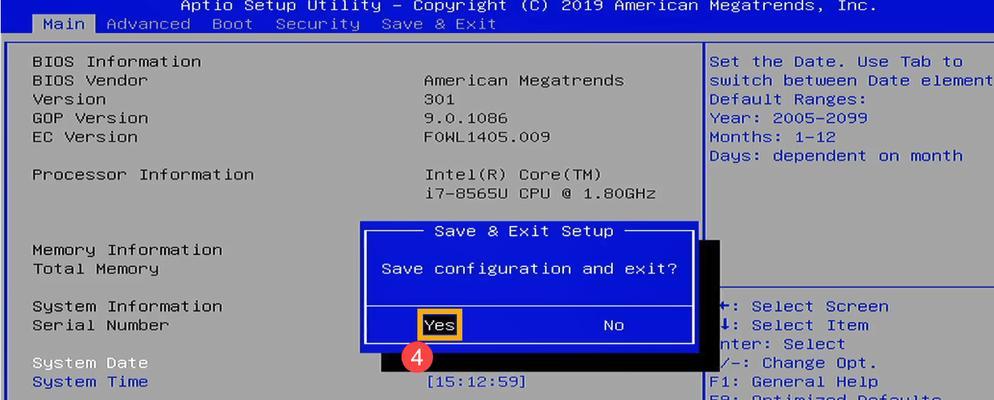
选择安装位置
选择系统安装的位置,可以是已有的分区或者创建新分区。点击下一步继续。
格式化磁盘
如果选择了新建分区,需要对该分区进行格式化。如果选择了已有的分区,则可以选择是否需要格式化该分区。
系统文件复制
系统会开始复制安装文件到硬盘中,请耐心等待。
系统配置
根据个人偏好,设置系统的语言、时区、用户名和密码等信息。
安装驱动程序
安装操作系统后,需要安装相应的驱动程序,以使硬件设备正常工作。
更新系统
安装完成后,及时更新操作系统,以获取最新的安全补丁和功能改进。
安装常用软件
安装完操作系统后,根据个人需要安装常用的软件程序,如浏览器、办公软件等。
恢复个人文件
如有需要,将之前备份的个人文件恢复到新安装的系统中。
安全防护设置
设置杀毒软件、防火墙和系统更新策略,确保电脑安全运行。
重启电脑完成安装
安装完毕后,重启电脑并测试系统是否正常运行。
当电脑无法开机时,我们可以通过检查硬件连接、进入BIOS设置、制作启动盘等步骤来解决问题。安装系统时,要注意选择安装类型、安装位置、格式化磁盘等步骤。记得安装驱动程序、更新系统和设置安全防护措施,以确保电脑的正常运行。希望本文对您解决电脑无法开机装系统问题提供了帮助。
标签: 无法开机
相关文章

笔记本电脑是我们生活和工作中不可或缺的工具,但有时候我们会遇到笔记本无法开机的情况。这时候,重装系统可能是解决问题的有效方法。本文将介绍如何进行笔记本...
2025-02-28 270 无法开机
最新评论